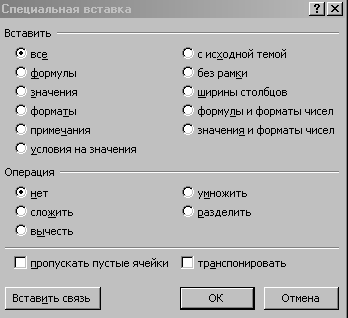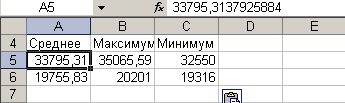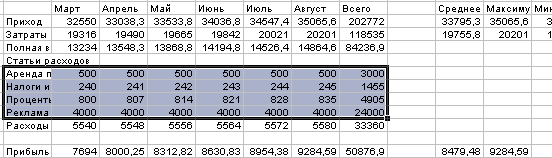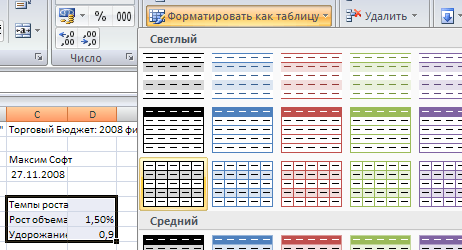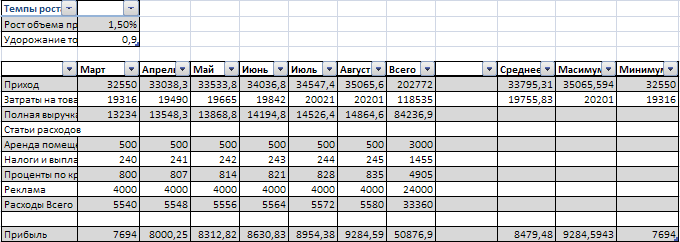В этом упражнении вы в конечный лист перенесете только числа – результаты формул.
Перейдите в лист Бюджет 2008.
Выделите блок ячеек L10:N12 со средними, максимумами, минимумами приходов и затрат на товары.
В ленте Главная в разделе Буфер обмена щелкните на кнопке Копировать  . .
Перейдите на лист Лист3.
Щелкните правой кнопкой мыши на ячейке А4. Ячейка А4 определяет левый верхний угол области вставки. В появившемся контекстном меню выберите команду Специальная вставка. Откроется диалог Специальная вставка.
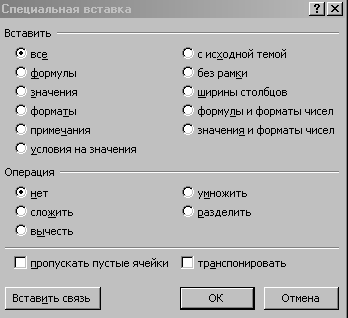
В группе Вставить выберите опцию Значения и щелкните на кнопке ОК. Окно закроется, и в блок ячеек будут скопированы только численные значения.
По строке формул убедитесь, что в ячейках находятся только числа, а формул нет.
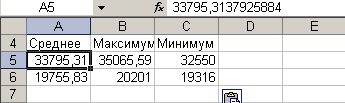
7.6.Упорядочение по алфавиту
Упорядочим строки 15-18 статей расходов по алфавиту наименований.
Выделите блок C15:J18 с заголовками и величинами расходов.
В ленте Главная щелкните по кнопке Сортировка и фильтр, затем по кнопке Сортировка от А до Я  . .
Статьи упорядочились по алфавиту. Остальные строки остались без изменений.
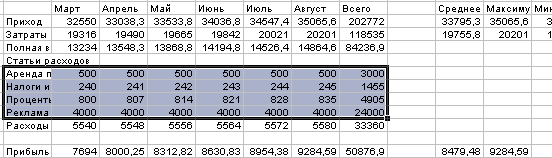
В панели быстрого доступа нажмите кнопку Сохранить с дискетой, чтобы сохранить документ.
8.Форматирование данных
Составляя документ, важно разместить в нем информацию с максимальной наглядностью, тогда она станет более доступной и выразительной. С помощью экспресс-стилей таблиц и ячеек, кнопки Формат по образцу и кнопок ленты Главная вы можете быстро и профессионально оформлять документы.
8.1.Экспресс-стили таблиц
В этом упражнении вы выделите диапазоны ячеек и примените к ним различные варианты форматов с помощью экспресс-стилей таблиц.
На листе Бюджет 2008 выделите блок ячеек C6:D8.
В ленте Главная в разделе Стили выберите команду Форматировать как таблицу.
В открывшемся окне экспресс-стилей таблиц выберите Светлый 15 в третьей строке, первом столбце.
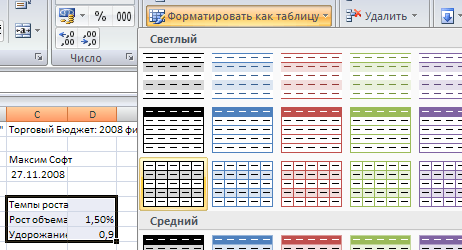
В окне Форматирование таблицы отметьте флажок Таблица с заголовками и нажмите кнопку ОК.

В ячейке D6 слово Столбец1 замените на пробел.
Выделите две ячейки C6:D6.
В ленте Главная в разделе Стили выберите команду Стили ячеек.
В открывшемся окне экспресс-стилей ячеек выберите Заголовок3.
Теперь данные выделенного блока выглядят так:
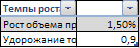
Выделите блок ячеек C10:N21 со всеми заголовками и числами полугодового бюджета.
В ленте Главная в разделе Стили выберите команду Форматировать как таблицу.
В открывшемся окне экспресс-стилей таблиц выберите Светлый 15 в третьей строке, первом столбце.
В окне Форматирование данных отметьте флажок Таблица с заголовками и нажмите кнопку ОК.
В ячейке С10 слово Столбец1 замените на один пробел. В ячейке К10 слово Столбец2 замените на два пробела.
Ваш рабочий лист выглядит так:
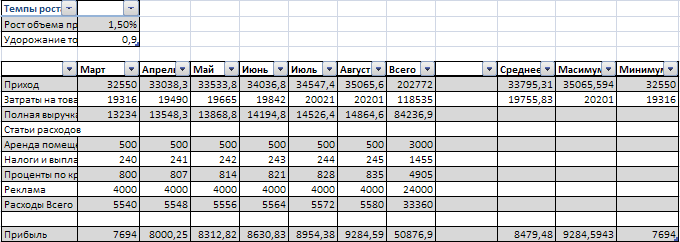
8.2.Копирование формата в другую ячейку
Допустим, что Вам понравился внешний вид какой-то ячейки и Вам хочется, чтобы другая ячейка имела бы такой же внешний вид. Выяснять параметры форматирования и запоминать их Вам не хочется.
Применить к данным формат, уже использованный в какой-то части рабочей книги, можно с помощью кнопки Формат по образцу  . Для этого Вы просто выделяете ячейку с нужным форматом, щелкаете по кнопке Формат по образцу . Для этого Вы просто выделяете ячейку с нужным форматом, щелкаете по кнопке Формат по образцу  и указываете область применения копируемого формата. и указываете область применения копируемого формата.
Однократное копирование формата
Отформатируем ячейку А10 со словом Отчет на листе Первый квартал так же, как выглядит ячейка D10 со словом Март на листе Бюджет 2008.
Указываем ячейку D10 со словом Март на листе Бюджет 2008.
Нажимаем на кнопку Формат по образцу  в ленте Главная. Указатель мыши примет вид кисточки со знаком белый плюс. в ленте Главная. Указатель мыши примет вид кисточки со знаком белый плюс.
На листе Первый квартал указываем ячейку А10 со словом Отчет. Ячейка А10 примет нужный вид.
Многократное копирование формата
Отформатируем ячейки C11, C13, C15, C17, C19, C21 со словами из хозяйственного списка на листе Первый квартал так же как выглядит ячейка C6 со словами Темпы роста на листе Бюджет 2008.
На листе Бюджет 2008 указываем ячейку C6.
Делаем двойной щелчок мыши по кнопке Формат по образцу. Указатель мыши примет вид кисточки со знаком белый плюс.
Щелкаем по очереди по ячейкам C11, C13, C15, C17, C19, C21 на листе Первый квартал. Ячейки C11, C13, C15, C17, C19, C21 примут нужный вид.
Щелкаем по кнопке Формат по образцу  . Она отожмется. Указатель мыши в области таблицы примет вид белого креста. . Она отожмется. Указатель мыши в области таблицы примет вид белого креста.
|
 Скачать 1.85 Mb.
Скачать 1.85 Mb.